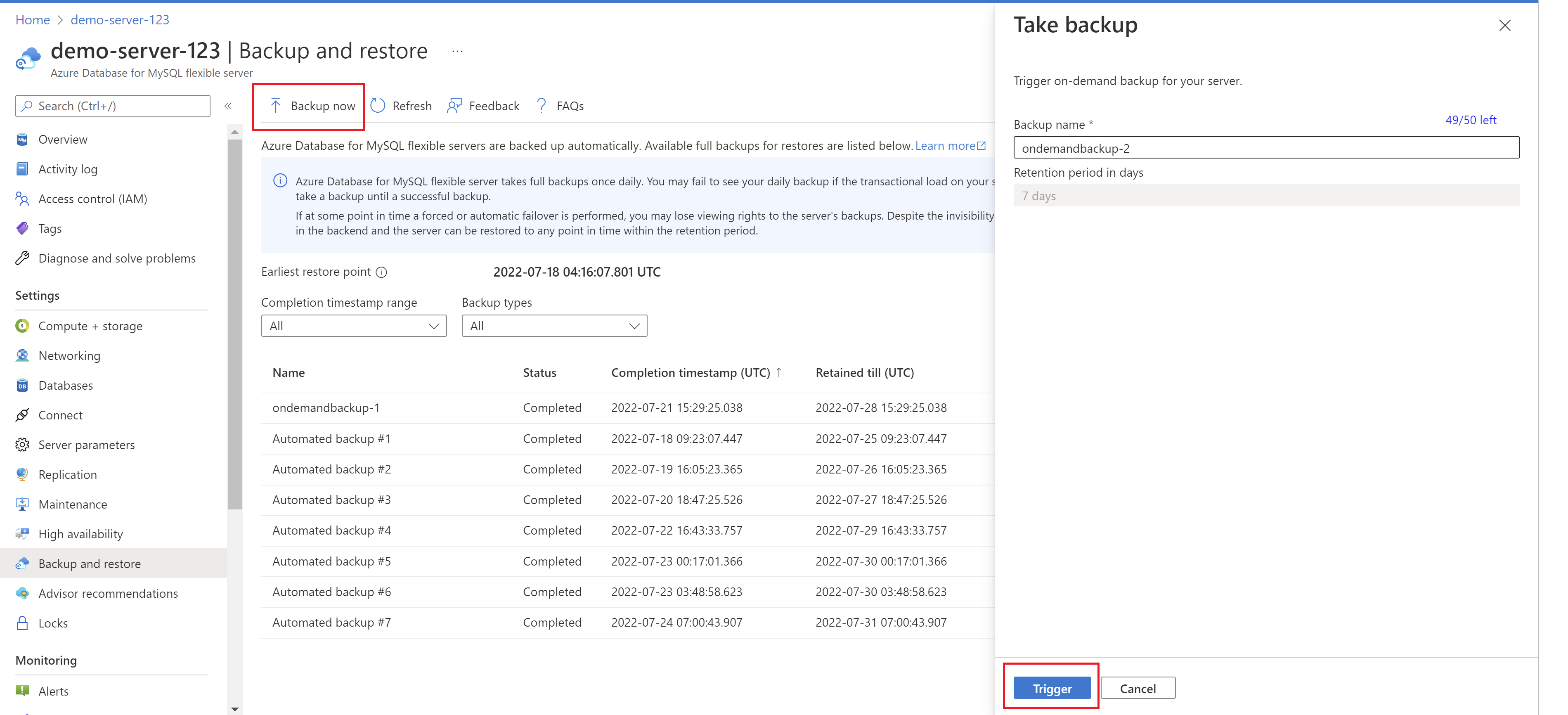Azure portal を使用して Azure Database for MySQL - フレキシブル サーバー インスタンスのオンデマンド バックアップをトリガーする
この記事では、Azure portal からオンデマンド バックアップをトリガーするための詳細な手順について説明します。
前提条件
この攻略ガイドを完了するには、Azure Database for MySQL フレキシブル サーバー インスタンスが必要です。
- 「クイック スタート: Azure portal を使用して Azure Database for MySQL のインスタンスを作成する」の記事の手順に従って、MySQL フレキシブル サーバー インスタンスを作成します。
オンデマンド バックアップをトリガーする
オンデマンドでバックアップをトリガーするには、次の手順に従います。
Azure portal で、バックアップする Azure Database for MySQL フレキシブル サーバー インスタンスを選択します。
[設定] の下で、左側のパネルから [バックアップと復元] を選択します。
[バックアップと復元] ページで、[今すぐバックアップ] を選択します。
[バックアップの作成] ページの [バックアップ名] フィールドで、バックアップのカスタム名を指定します。
[トリガー] を選択します
完了したら、オンデマンドバックアップと自動バックアップが一覧表示されます。
オンデマンド バックアップとエクスポートをトリガーする (プレビュー)
オンデマンド バックアップとエクスポートをトリガーするには、次の手順に従います。
Azure portal で、Azure Database for MySQL フレキシブル サーバー インスタンスを選択し、バックアップを作成してエクスポートします。
[設定] の下で、左側のパネルから [バックアップと復元] を選択します。
[バックアップと復元] ページで、[今すぐエクスポート] を選択します。
![[今すぐエクスポート] オプションが選択されているスクリーンショット。](media/how-to-trigger-on-demand-backup/export-backup.jpg)
[バックアップのエクスポート] ページが表示されたら、[バックアップ名] フィールドにバックアップのカスタム名を指定するか、既定の設定された名前を使用します。
![[バックアップ名] フィールドへのバックアップのカスタム名の指定のスクリーンショット。](media/how-to-trigger-on-demand-backup/select-backup-name.jpg)
[ストレージの選択] を選択し、エクスポート先のオンデマンド バックアップのターゲットであるストレージ アカウントを選択します。
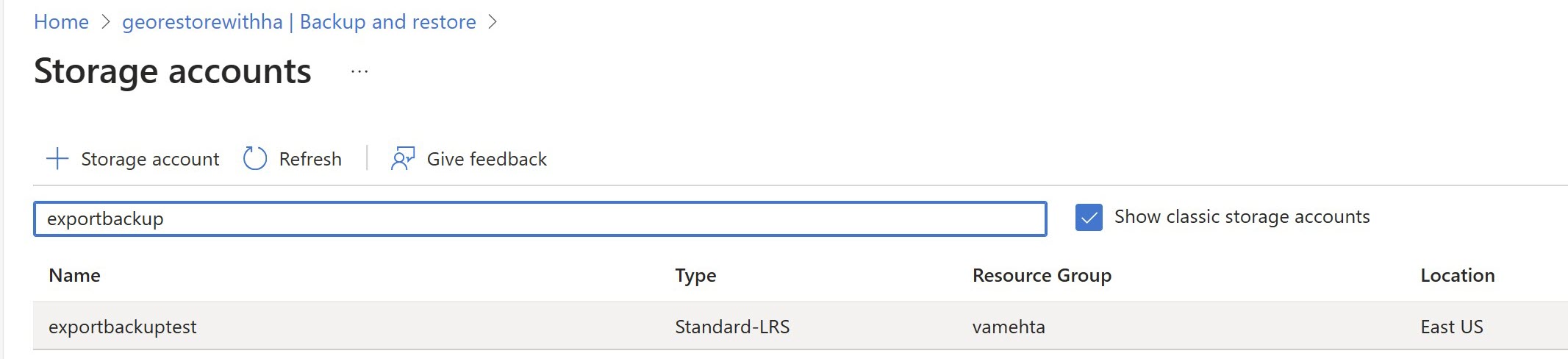
表示されたリストからコンテナーを選択し、[選択] を選択します。
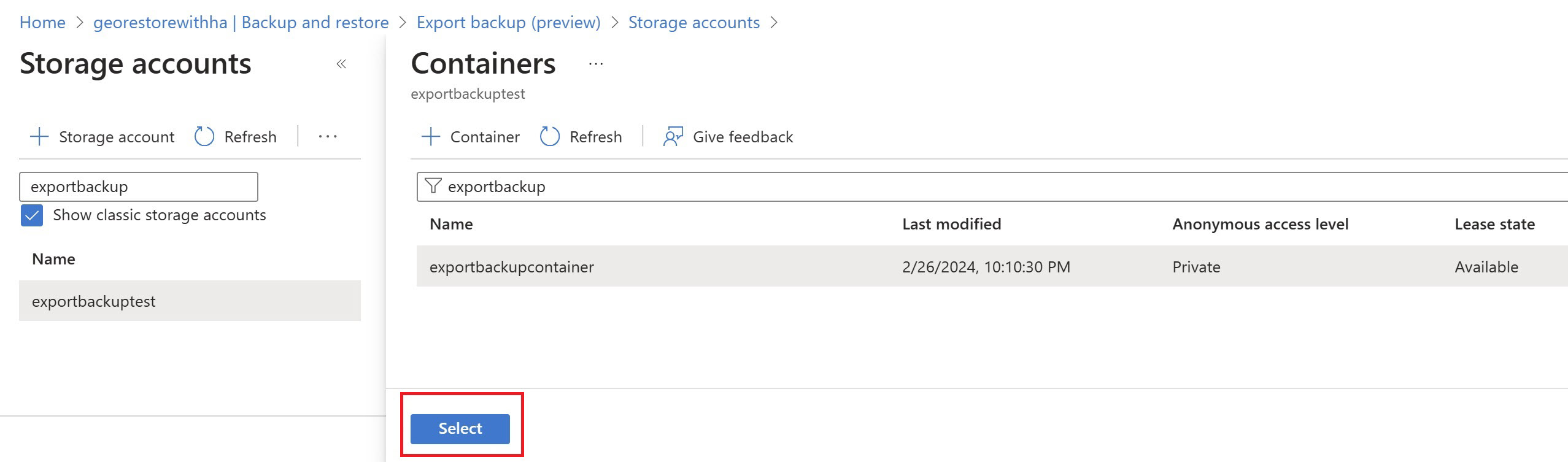
次に [エクスポート] を選択します。
![エクスポートする内容を選択する [エクスポート] ボタンのスクリーンショット。](media/how-to-trigger-on-demand-backup/click-export.jpg)
エクスポートされたら、エクスポートされたオンデマンド バックアップがターゲット ストレージ アカウントに表示されます。
選択元のストレージ アカウントが事前に作成されていない場合は、[+ストレージ アカウント] を選択すると、バックアップをエクスポートするためのストレージ アカウントの作成に役立つストレージ アカウント作成ワークフローが開始されます。
エクスポートされたオンデマンドの完全バックアップから復元する
Azure Storage Explorer を使用して Azure ストレージ アカウントからバックアップ ファイルをダウンロードします。
MySQL から MySQL コミュニティ バージョンをインストールします。 MySQL Community Server をダウンロードします。 ダウンロードしたバージョンは、エクスポートされたバックアップのバージョンと同じか互換性がある必要があります。
コマンド プロンプトを開き、ダウンロードした MySQL コミュニティ バージョン フォルダーの bin ディレクトリに移動します。
ここで、コマンド プロンプトで次のコマンドを実行して、
--datadirを使用してデータ ディレクトリを指定します。mysqld --datadir=<path to the data folder of the files downloaded>サポートされている任意のクライアントを使用してデータベースに接続します。